 Столкнулись мы тут с проблемой, когда на настроенном терминальном сервере с EasyPrint кроме собственного перенаправленного принтера видны еще и другие принтеры. Кроме того, всё это сопровождается «тормозами» в работе. Столкнулись мы тут с проблемой, когда на настроенном терминальном сервере с EasyPrint кроме собственного перенаправленного принтера видны еще и другие принтеры. Кроме того, всё это сопровождается «тормозами» в работе.
Заглянув в свойства сервера печати, в разделе «Порты» обнаружил множество портов «Inactive TS Port», на которых «висят» те самые отсутствующие сетевые принтеры, которые на этом сервере терминалов не установлены.

Продолжение »
Автор: Johnny
Тэги: terminal, TSEasyPrint, windows, Windows 2008R2, админ, консоль, печать, принтер, принтеры, проблемы, профессионал, работа, сервер, терминал
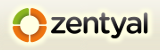 При установке Zentyal 3 не из образа, а из репозитория не получается импортировать один из ключей, а именно 8E9229F7E23F4777. При установке Zentyal 3 не из образа, а из репозитория не получается импортировать один из ключей, а именно 8E9229F7E23F4777.
В свежеустановленную Ubuntu 12.04 в файл /etc/apt/sources.list добавляем следующие строчки:
deb http://ppa.launchpad.net/zentyal/3.0/ubuntu precise main
deb http://archive.zentyal.org/zentyal 3.0 main extra
После команды apt-get update система сообщает NO_PUBKEY 0E83F6EB10E239FF и NO_PUBKEY 8E9229F7E23F4777 — мол, отсутствуют в ней такие ключи.
По описанной ранее методике добавляем эти ключи:
sudo apt-key adv --keyserver keyserver.ubuntu.com --recv-keys 0E83F6EB10E239FF 8E9229F7E23F4777
И вот тут-то нас ожидает неприятность: key 8E9229F7E23F4777 not found on keyserver
Оказывается, именно этот ключ нужно запрашивать по-другому, непосредственно с сервера Zentyal:
wget -q http://keys.zentyal.org/zentyal-3.0-archive.asc -O- | sudo apt-key add -
Радуемся лаконичному OK и запускаем sudo apt-get update && sudo apt-get install zentyal -y
Но это будет уже совсем другая история…
Автор: Johnny
Тэги: NO_PUBKEY, pgp, ppa, ubuntu, zentyal, коротко, проблемы
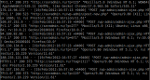 Столкнулся с тем, что на некоторые сервера с любимой мной Ubuntu, в том числе и на свежепроставленные, очень долго происходит логин по ssh. После ввода логина и пароля сервер задумывается и может «думать» минуту-другую. Естественно, это неприятно. Решение проблемы таково: открываем консоль и смотрим содержимое файла nsswitch.conf Столкнулся с тем, что на некоторые сервера с любимой мной Ubuntu, в том числе и на свежепроставленные, очень долго происходит логин по ssh. После ввода логина и пароля сервер задумывается и может «думать» минуту-другую. Естественно, это неприятно. Решение проблемы таково: открываем консоль и смотрим содержимое файла nsswitch.conf
$ cat /etc/nsswitch.conf | grep hosts:

Если в выводе есть значение dns, редактируем этот файл, удаляя слово dns, чтобы после запроса было так:

P.S.: Более правильный путь:
В любимом редакторе открываем файл /etc/ssh/sshd_config и правим (или добавляем, если нет) строчку
UseDns no
Автор: Johnny
Тэги: ssh, ubuntu, консоль, коротко, проблемы
 Ну что же, вот мы и столкнулись с ситуацией, когда случайно была удалена учетная запись сотрудника в Active Directory. Сотрудник возмущается, не может работать, грозит всякими карами, но поддаваться вместе с ним панике мы не станем, а просто восстановим эту учётку. Ну что же, вот мы и столкнулись с ситуацией, когда случайно была удалена учетная запись сотрудника в Active Directory. Сотрудник возмущается, не может работать, грозит всякими карами, но поддаваться вместе с ним панике мы не станем, а просто восстановим эту учётку.
На самом деле, при удалении из AD объекты не удаляются, а помечаются на удаление — у них появляется параметр isDeleted со значением True и к параметру distinguishedName после имени объекта добавляется флаг ADEL, поэтому наша задача удалить первый параметр и исправить второй.
Для этого нам нужна утилита LDP.exe. Позволяет работать с LDAP, может быть установлена через установку компонент в Windows 2008 в составе Active Directory Application Mode (ADAM) или вместе с Support Tools для Windows 2003 .
Продолжение »
Автор: Johnny
Тэги: AD, LDAP, LDP, windows, админ, домен, картинка, консоль, проблемы, профессионал, работа, сервер, сисадмин
 Появилась тут давеча на компе у одного сотрудника ошибка «Вход в систему выполнен с временным профилем». Со всеми вытекающими проблемами — всё создаваемое в процессе работы на рабочем столе, в «Моих документах» и т.д. при выходе удалялось. Удаление существующего профиля ни к чему не приводило. Появилась тут давеча на компе у одного сотрудника ошибка «Вход в систему выполнен с временным профилем». Со всеми вытекающими проблемами — всё создаваемое в процессе работы на рабочем столе, в «Моих документах» и т.д. при выходе удалялось. Удаление существующего профиля ни к чему не приводило.
Решение довольно простое: лезем в реестр, открываем HKEY_LOCAL_MACHINE\SOFTWARE\Microsoft\Windows NT\CurrentVersion\ProfileList и среди папок профилей, начинающихся на «S-1-5», ищем нужный. При открытии раздела смотрим на параметр ProfileImagePath, в нем будет указан путь к профилю, например, C:\Users\User. Нашли ветку? Удаляем вместе со всем содержимым.
Теперь можно входить под этим пользователем — система создаст новый нормальный профиль.

Автор: Johnny
Тэги: regedit, windows, админ, коротко, проблемы, профиль, работа, реестр
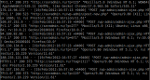 Сразу после установки Debian 6 он начал плеваться в консоль ошибкой «init: Id ‘co’ respawning too fast: disabled for 5 minutes» Сразу после установки Debian 6 он начал плеваться в консоль ошибкой «init: Id ‘co’ respawning too fast: disabled for 5 minutes»
Система пытается перезапустить процесс, но у нее это не получается.
Решение достаточно простое — открываем /etc/inittab, находим и комментируем строки, начинающиеся с co:

Для перезагрузки процесса init без перезагрузки сервера пишем в консоли:
init q
Всё, проблема решена.
Автор: Johnny
Тэги: debian, init, Linux, админ, консоль, коротко, проблемы, работа, сисадмин
|
![]() Столкнулись мы тут с проблемой, когда на настроенном терминальном сервере с EasyPrint кроме собственного перенаправленного принтера видны еще и другие принтеры. Кроме того, всё это сопровождается «тормозами» в работе.
Столкнулись мы тут с проблемой, когда на настроенном терминальном сервере с EasyPrint кроме собственного перенаправленного принтера видны еще и другие принтеры. Кроме того, всё это сопровождается «тормозами» в работе.

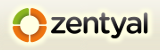 При установке
При установке 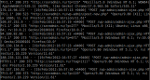 Столкнулся с тем, что на некоторые сервера с любимой мной Ubuntu, в том числе и на свежепроставленные, очень долго происходит логин по ssh. После ввода логина и пароля сервер задумывается и может «думать» минуту-другую. Естественно, это неприятно. Решение проблемы таково: открываем консоль и смотрим содержимое файла nsswitch.conf
Столкнулся с тем, что на некоторые сервера с любимой мной Ubuntu, в том числе и на свежепроставленные, очень долго происходит логин по ssh. После ввода логина и пароля сервер задумывается и может «думать» минуту-другую. Естественно, это неприятно. Решение проблемы таково: открываем консоль и смотрим содержимое файла nsswitch.conf

 Ну что же, вот мы и столкнулись с ситуацией, когда случайно была удалена учетная запись сотрудника в Active Directory. Сотрудник возмущается, не может работать, грозит всякими карами, но поддаваться вместе с ним панике мы не станем, а просто восстановим эту учётку.
Ну что же, вот мы и столкнулись с ситуацией, когда случайно была удалена учетная запись сотрудника в Active Directory. Сотрудник возмущается, не может работать, грозит всякими карами, но поддаваться вместе с ним панике мы не станем, а просто восстановим эту учётку.


